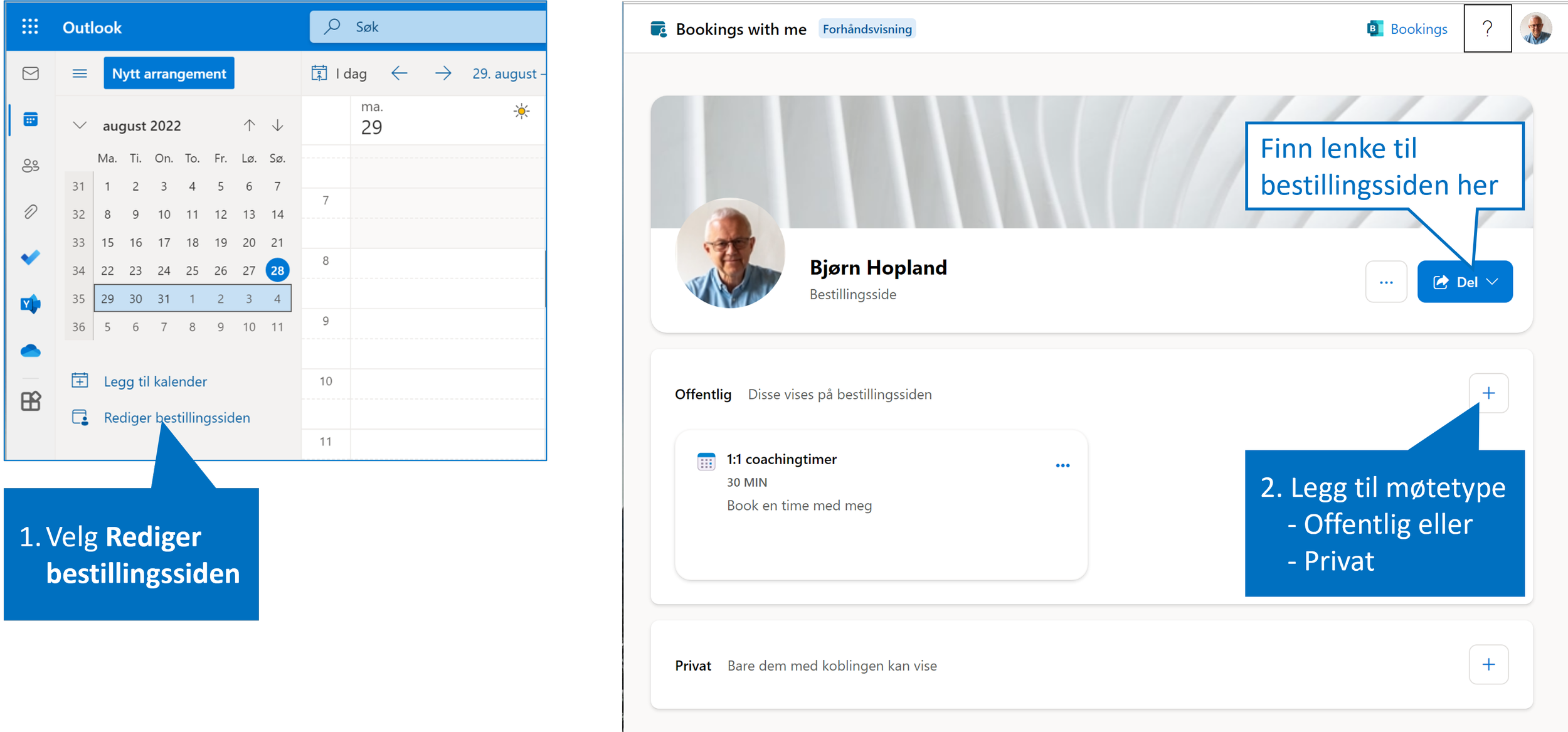Vær tilgjengelig samtidig som du har kontroll på din kalendertid
/Er du leder, eller en som har mange jern i ilden har du ofte en veldig full kalender. Da kan det være vanskelig for en medarbeider eller en kollega å finne en tid dersom de ønsker en prat med deg. I dag er det jo ikke slik at vi kan stikke hode inn på kontoret til noen og spørre om de har tid til å diskutere noen saker. For det første har ikke mange kontor lenger, og for det andre kan det hende at de er i et møte, jobber hjemme, eller er på reise. Så om det er viktig for deg å gjøre noen avklaringer eller ta opp saker det er best å snakke om 1:1 må du kanskje planlegge det. Og du må planlegge med at noen kommer til å ha behov for å møte deg. Særlig om du er leder. Da er det en forventning at du setter av tid for å være tilgjengelig for dine medarbeidere.
Ta i bruk din personlige møtebestillings-side
Nå har Microsoft gjort det enklere for deg å planlegge for dette behovet. Du har nå din egen side der andre kan bestille et møte på tider du har satt av til dette. Denne siden kan du informere andre om, og der de kan finne en tid du har avsatt til 1:1-møter.
For å finne denne siden må du åpne Outlook på nett. Skriv outlook.office.com i adressefeltet på nettleseren din og velg Kalender. Her finner du en lenke til Rediger bestillingssiden. Evt. bare klikk på lenken her for å gå til din bestillingsside nå.
Velg tider og møtelengde du vil tilby andre
Nå kan du opprette en avtaletype og sette av tider innenfor tidsrom du velger. La oss si du ønsker å sette av tirsdag ettermiddag og fredag formiddag til 1:1 samtaler legger du inn dette, og hvor lang møtetid de kan få. For at du ikke skal legge inn andre avtaler der bør du sette inn den samme tiden i din kalender som ledig tid. Det skjer ikke automatisk. Legger du selv inn et møte i denne tidsperioden, eller noen ber om et møte vil denne tiden ikke vises som tilgjengelig lenger på møtebookingsiden.
Dersom du deler lenke til bestillingssiden vil alle som får lenken kunne se dine Offentlig tilgjengelige møtetidsmuligheter. Dersom du bare vil at dine medarbeidere skal kunne be om 1:1 møter gjør du møtetidspunktene private og sender en lenke bare til denne møtetypen. Du kan også velge å dele mulige møtetidspunkter med noen utenfor din egen virksomhet på samme måten.
Får du tilbud fra Outlook om å sette av fokustid automatisk? For å planlegge din uke enda bedre, les gjerne Er automatisk blokkering av kalendertid til fokusarbeid en god ide?
Smart endrings nye workshop Smart hybridhverdag på 1-2-3 inneholder både tipsene over og mye mer. Er du en del av en gruppe ledere kan workshopen Smart teamledelse i en hybrid arbeidhverdag også være aktuell.